כפי שציינתי בשבוע שעבר ב המאמר שלי כיצד לשדרג לאחור את Google Chrome, יש רק מקרים שבהם זה הכרחי. כן, היוצרים יגידו לך לעולם לא לשדרג לאחור את הדפדפן שלך. זה פחית מהווים סיכון אבטחה, מכיוון שלכל איטרציה חדשה של דפדפן יש תיקוני אבטחה שדרוג. עם זאת, מה עוד אתה אמור לעשות אם הגרסה החדשה ביותר - שהדפדפן עודכן אליה באופן אוטומטי - פשוט לא עובדת בשבילך?
כל עוד יש לך תוכנת אבטחה טובה במחשב שלך, אתה תהיה בסדר אם תשדרג לאחור את הדפדפן שלך בגרסה אחת למהדורה היציבה האחרונה.
רק לפני כמה שנים קצרות, Firefox היה הדפדפן הפופולרי ביותר. זו עדיין בחירה מצוינת, בטוחה ומהירה. אני מאמין לחלוטין ש-Chrome לקח את ההובלה בשל האינטגרציה החלקה עם Gmail, Docs וכן הלאה. זה פשוט הגיוני עבור רוב האנשים. אבל אם, כמוני, אתה עדיין אוהב את Firefox, סביר להניח שגם אותו מותקן במחשב שלך.
פיירפוקס מעדכן את עצמו בתדירות גבוהה מבלי שאתה בכלל יודע על כך. לכל מהדורה יהיו תיקוני באגים ושיפורי אבטחה קלים - או לפעמים גדולים. אם אינך רוצה שפיירפוקס יעדכן את עצמו, תצטרך לשנות את הגדרות העדכון. לחץ על "תַפרִיט" לחצן (שלוש שורות בפינה הימנית העליונה של המסך) ולאחר מכן בחר
"אפשרויות." הכרטיסייה הראשונה שתיפתח היא "פאנל כללי." גלול בערך באמצע העמוד כדי "עדכוני פיירפוקס." כרגע, אתה תראה את זה "התקן עדכונים באופן אוטומטי" נבחר. במקום זאת, לחץ על העיגול שליד "חפש עדכונים, אבל תן לך לבחור מתי להתקין אותם." כמו כן, בטל את הסימון בתיבה שליד "השתמש בשירות רקע כדי להתקין עדכונים." Firefox כבר לא יעדכן את עצמו אוטומטית. זכור, עם זאת, שאתה צריך לזכור לבדוק אם יש עדכונים זמינים ולהתקין אותם בעת הצורך.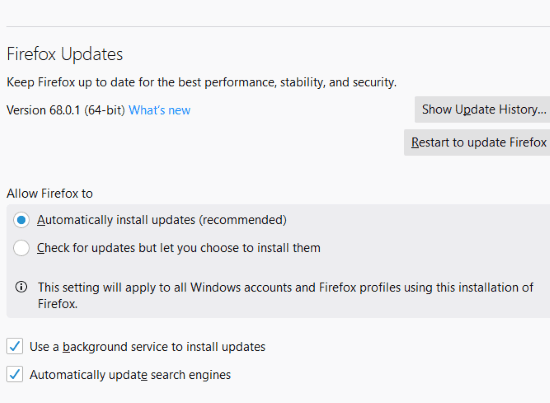
כיצד לשדרג לאחור את Firefox
אם אינך מרוצה מהגרסה הנוכחית של Firefox, קל לשדרג לאחור למהדורה היציבה הקודמת - או לכל גרסה אחרת. ראשית, עליך לדעת איזו גרסה מדויקת אתה מפעיל. כדי לברר, לחץ שוב על שלוש השורות הללו והפעם בחר "עֶזרָה" ליד התחתית. משם, לחץ על "על פיירפוקס." פעולה זו תעלה תיבה המאפשרת לך לדעת באיזה איטרציה אתה משתמש כעת. במקרה שלי, מותקנת לי כרגע גרסה 68.0.1.
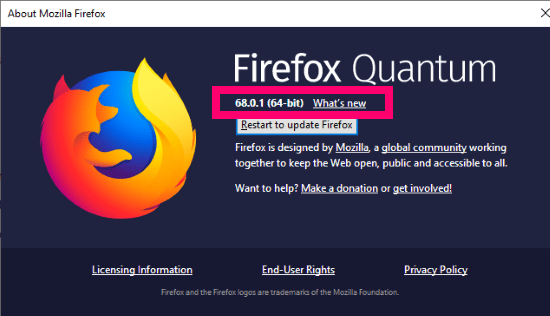
ברגע שיש לך מידע זה, תצטרך לגשת אל דף התמיכה של Mozilla עבור גרסאות שחרור. הגרסה העדכנית ביותר לפני שלך תופיע ברשימה. לחץ על זה שבו ברצונך להשתמש ותיפתח תיבה המבקשת ממך לשמור את קובץ ההפעלה. לחיצה על הקובץ שהורדת תתחיל את תהליך ההתקנה. נְקִישָׁה "הַבָּא," ולבחור "התקנה רגילה." תיבת ההתקדמות תודיע לך היכן כל הקבצים יישמרו. הקלק על ה "לְהַמשִׁיך" כפתור וההתקנה תסתיים במהירות.
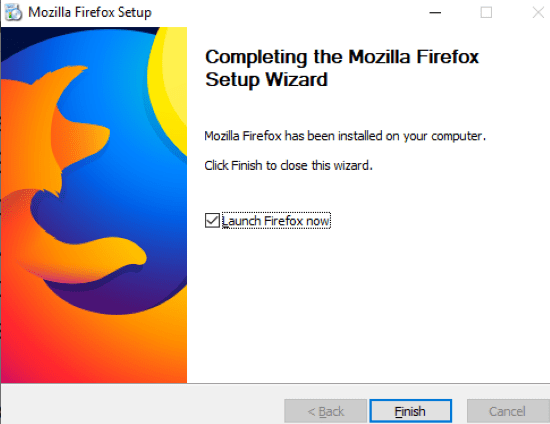
זה כל מה שיש בזה! על אילו שאלות נוספות של Mozilla או Firefox אתה צריך עזרה בתשובה? השאירו לי תגובה או שלחו לי מייל ואשמח לנסות ולעזור על ידי מחקר וכתיבת מאמר במידת האפשר.
גלישה מהנה!